В магазине Windows можно найти множество хороших приложений. Но, согласитесь, хороших приложений не бывает слишком много. Их количество всегда можно увеличить, если воспользоваться такой утилитой, как BlueStacks. Она открывает владельцам компьютеров с Windows 8 доступ к 750 тысячам приложений Android, в том числе и к сенсорным играм.
В настоящее время BlueStacks все еще находится в стадии бета-версии, и поэтому программа не идеальна. Тем не менее, компания Lenovo скоро начнет предустанавливать ее на свои компьютеры. Пока же программу можно скачать и использовать абсолютно бесплатно.
Ограничения
BlueStacks основывается на Android 2.3, так что интерфейс программы может выглядеть чуточку устаревшим, и кое-какие программы могут не работать. Пока программа доступна только для систем Windows 8, и не доступна владельцам Windows RT. Однако, разработчики думают о портировании своей программы на Windows RT в будущем.
Работа приложений под BlueStacks может не быть такой же быстрой, как непосредственно на планшете с Android. Ведь BlueStacks является своеобразным эмулятором. И чем слабее оборудование компьютера, тем более заметным могут быть тормоза приложений и игр.
BlueStacks может работать и на системах с Windows 7, XP, Vista и на Mac, однако наибольшее значение программа имеет на системе Windows 8 с сенсорным экраном. Да, вместо сенсорных прикосновений можно использовать клики мышкой. Но это совсем не то. Более того, некоторые сенсорные игры могут и вовсе не работать с мышкой.
Установка
Скачать BlueStacks можно отсюда. Программа пойдет на системе с Windows 8, или с более старой системой с Windows или Mac.
BlueStacks App Player не является приложением Modern, а представляет собой обычную программу для рабочего стола. Тем не менее, она обладает полноэкранным интерфейсом, который напоминает окружение Modern.
Использование приложений Android на Windows 8
После установки BlueStacks, запустите программу и прикоснитесь к иконке с увеличительным стеклом. Это позволит вам найти приложения, которые вы хотите установить.
Для работы BlueStacks необходимо иметь аккаунт Google, чтобы получить доступ к Google Play. Аккаунт Google можно создать прямо из BlueStacks App Player. Также BlueStacks позволяет устанавливать приложения с Amazon Store.
Вы также можете превращать приложения Android в окна на вашем рабочем столе.
Сенсорные жесты можно заменять кликами. Так, например, свип вверх вы можете заменить на клик мышью с последующим перемещением курсора вверх не отпуская кнопки мыши. Однако, согласитесь, более естественными будут все-таки сенсорные жесты.
Для возврата на домашний экран вы можете прикоснуться (или кликнуть) по иконке BlueStacks. В тоже время прикосновение к иконке My Apps позволит просмотреть все установленные вами приложения и запустить их.
На данный момент программа, определенно, не идеальна. Однако она открывает доступ к целому миру приложений и игр Android прямо на Windows 8.
Вот и все! Удачи вам!

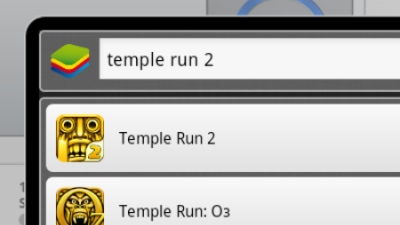
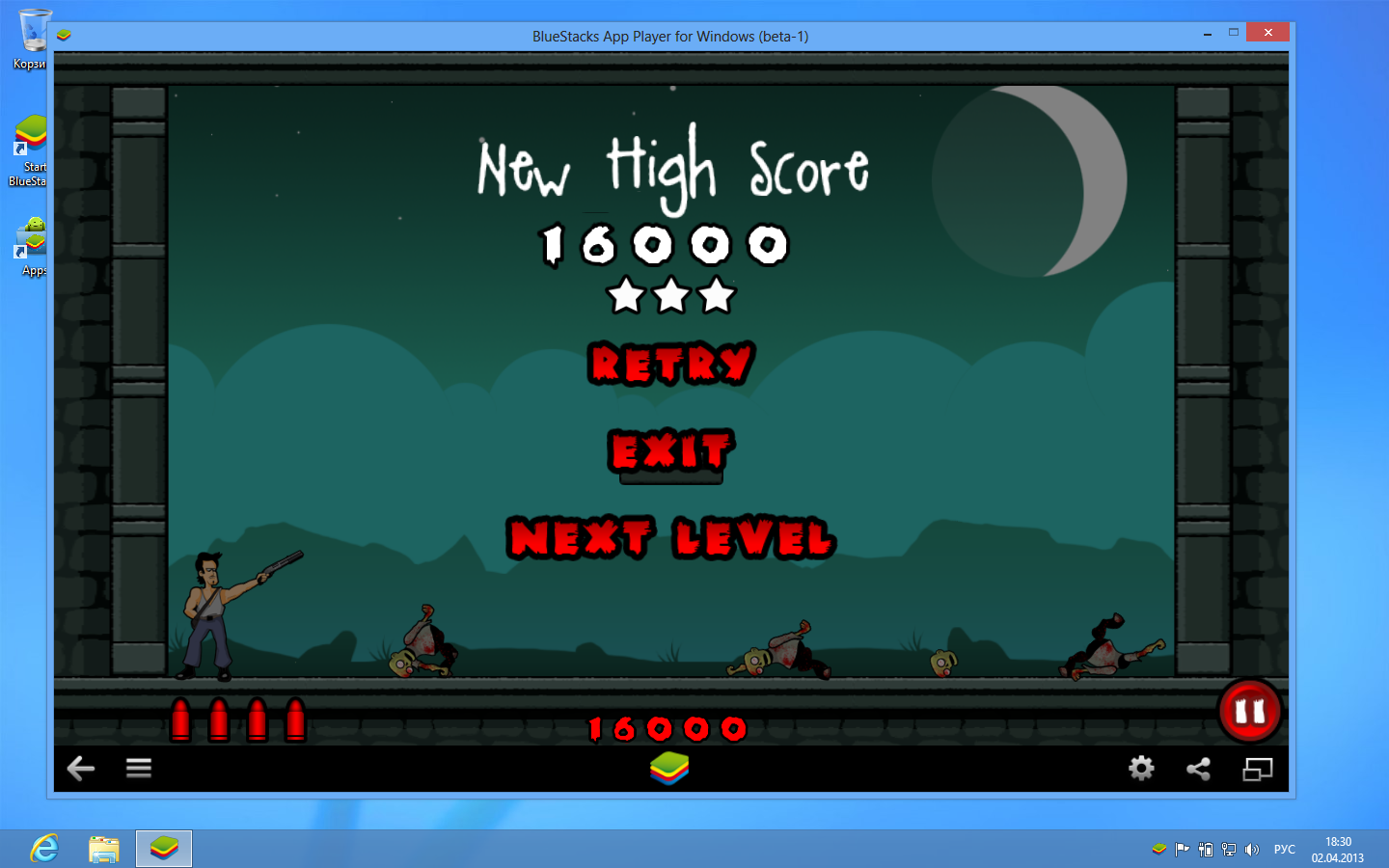

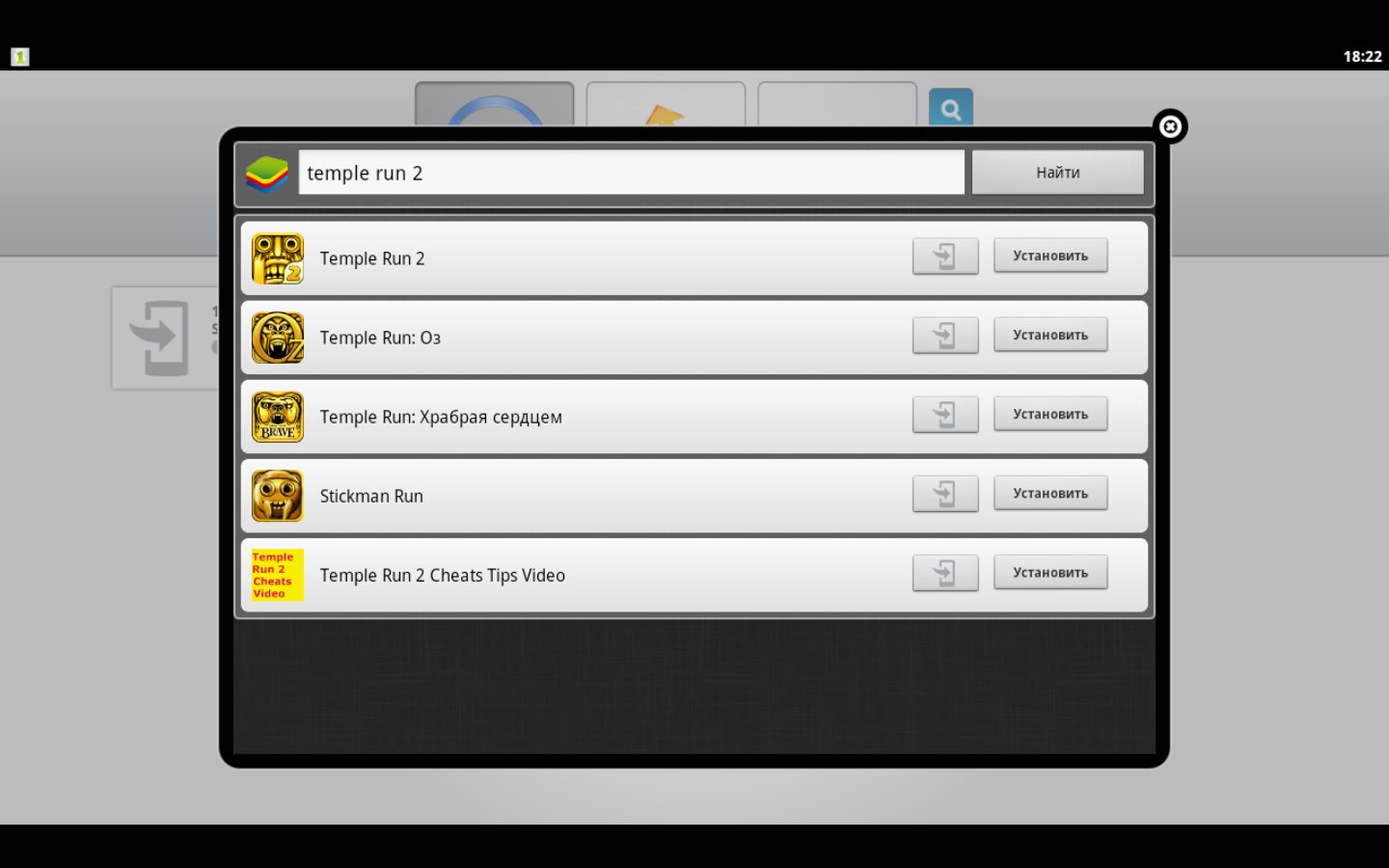
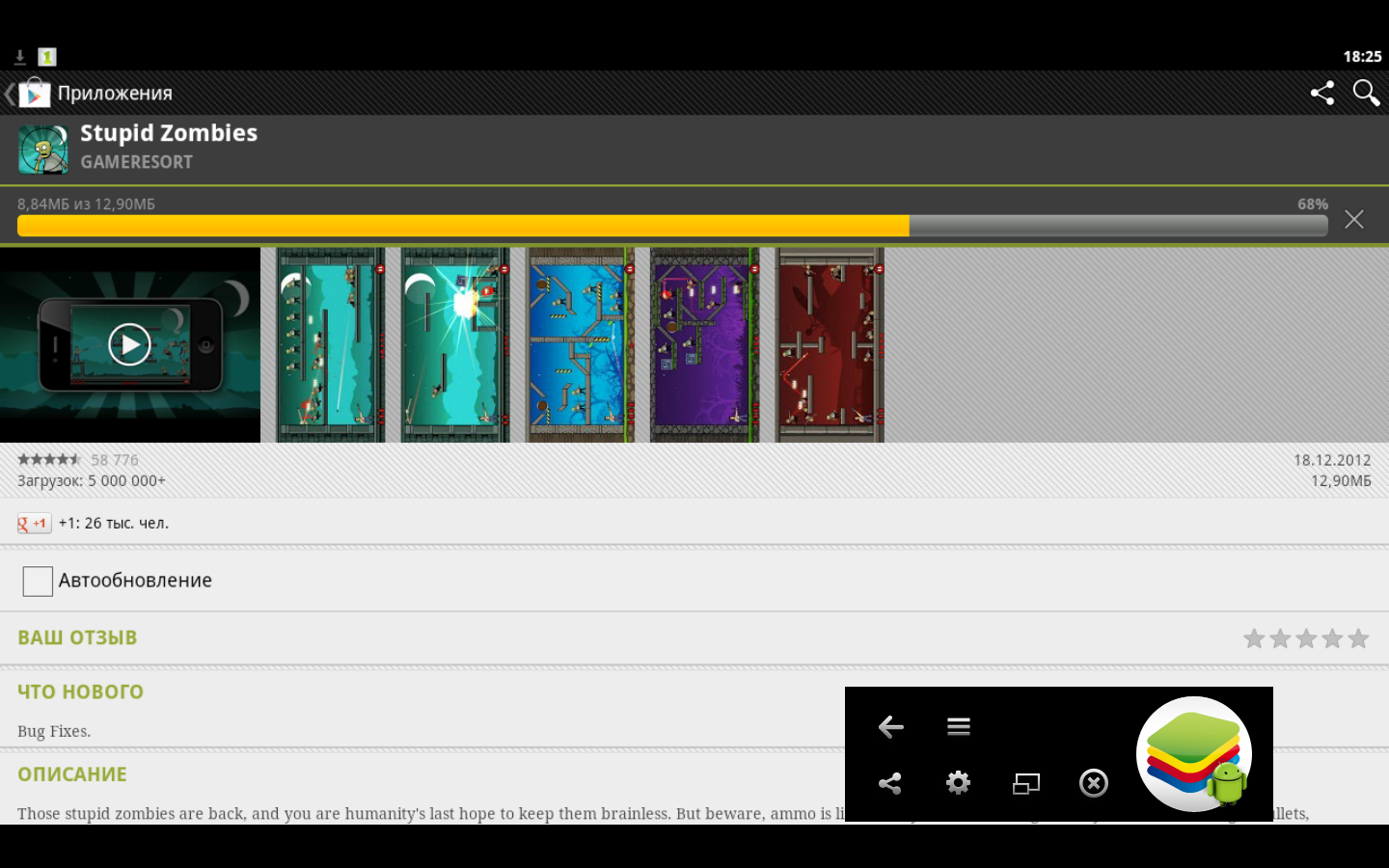

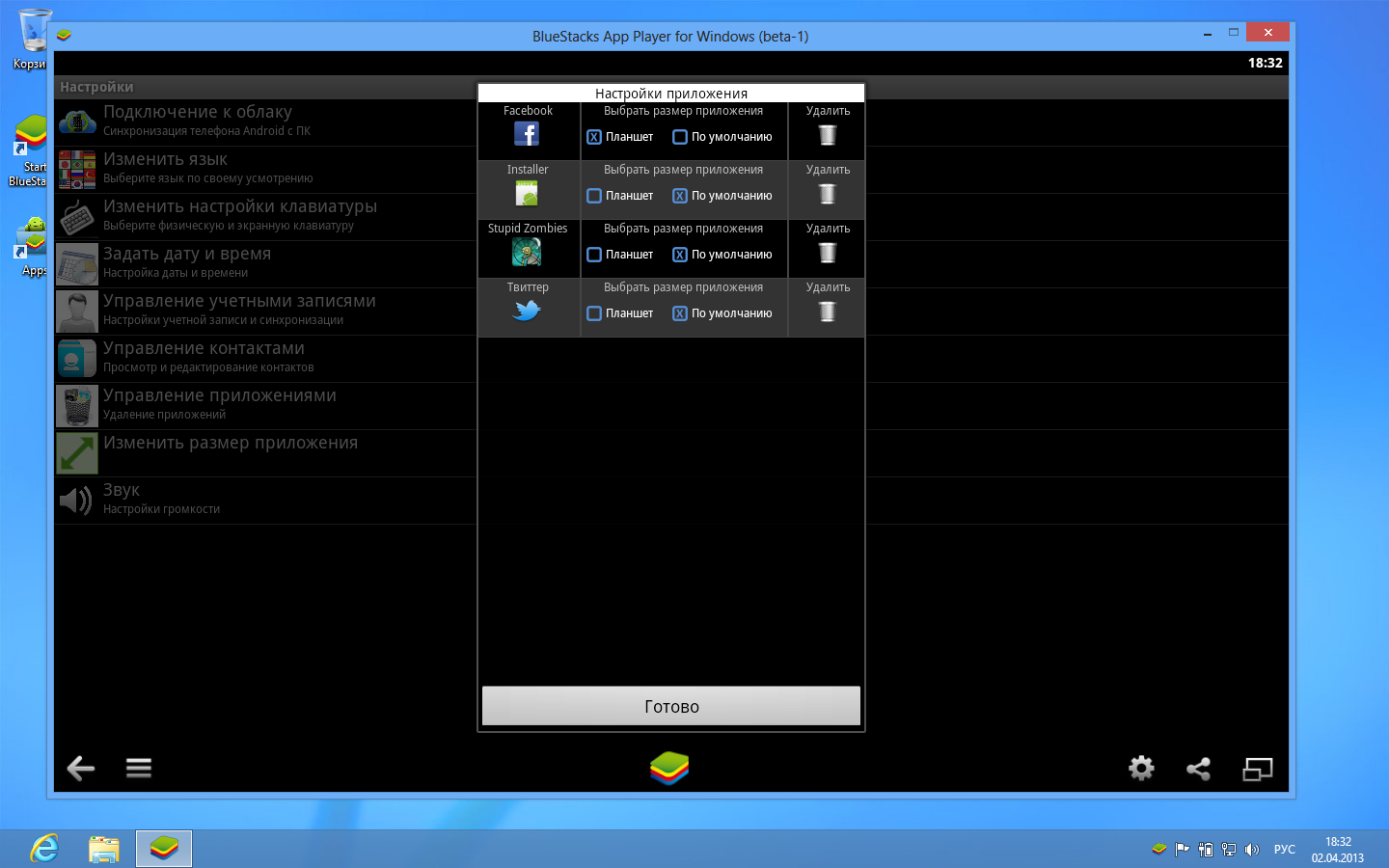








Комментарии (1)